
iPhony a iPady nabízejí vestavěný způsob, jak vystřihnout klipy z videí a oříznout je bez instalace aplikací třetích stran. To je užitečné, pokud chcete nahrát nebo sdílet video - ale ne celé video.
Tato funkce je integrována do Aplikace Apple Photos . Navzdory jménu aplikace Fotky neobsahuje pouze fotografie - obsahuje seznam videí, která jste nahráli na telefon nebo tablet. Pokud používáte iCloud Photo Gallery, synchronizuje se mezi všemi vašimi zařízeními.
Ořízněte videa a stříhejte klipy
Nejprve otevřete aplikaci Fotky. Pokud si nejste jisti, kde je ikona, můžete přejet prstem dolů po domovské obrazovce (nikoli k hornímu okraji), napsat „Fotky“ a klepnout na ikonu „Fotografie“.

Vyhledejte video, které chcete upravit. Na miniatuře bude ikona videokamery, což znamená, že se jedná o video, nikoli pouze o fotografii. Klepněte na miniaturu videa.

Klepnutím na tlačítko „Upravit“ v pravém horním rohu videa zahájíte jeho úpravy.
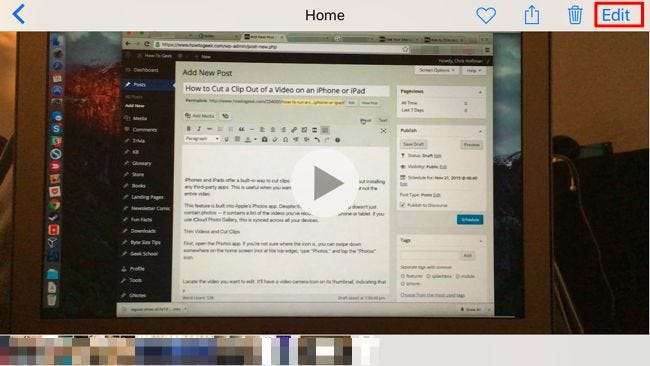
Stisknutím a přetažením úchytů ve spodní části obrazovky vyberte část videa, kterou chcete oříznout. Klepnutím na tlačítko „Přehrát“ zobrazíte náhled výběru a potvrdíte, že je to správná část videa.
Po dokončení úprav úchytů a výběru požadované části klipu klepněte na „Hotovo“.
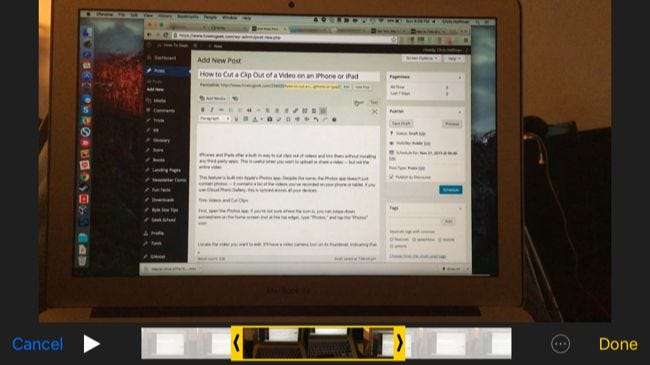
Chcete-li původní video soubor trvale upravit, klepněte na „Oříznout originál“. Část videa, kterou jste odstranili, trvale ztratíte. To je ideální, pokud jednoduše upravujete nahrané video a ořezáváte nedůležité části videa, které nikdy nechcete vidět.
Klepněte na „Uložit jako nový klip“, pokud si chcete ponechat původní video a oříznutou část videa uložit jako nový videoklip. To je ideální, pokud chcete z delšího videa vystřihnout klip a sdílet jej s někým jiným, aniž byste toto původní delší video ztratili.

Vaše video bude nyní uloženo. Vrátíte se zpět k videu v aplikaci Fotky - stejná obrazovka s tlačítkem „Upravit“, na které jste dříve klepli.
Pokud chcete video sdílet, můžete klepnout na tlačítko Sdílet ve spodní části obrazovky a vybrat aplikaci, se kterou chcete video sdílet. Pro eample je to rychlý způsob, jak někomu poslat video e-mailem, nahrát jej na YouTube, umístit na Facebook nebo jej poslat přes iMessage.

Pokročilejší úpravy
PŘÍBUZNÝ: Pomocí aplikace QuickTime pro Mac můžete upravovat video a zvukové soubory
Pro pokročilejší úpravy - včetně kombinace několika videoklipů do jednoho - budete potřebovat pokročilejší aplikaci pro úpravy videa, například Apple iMovie. Můžete také k úpravě videí použijte Quicktime, který je součástí vašeho Macu .
Vaše videa se synchronizují mezi vašimi zařízeními pomocí knihovny fotografií na iCloudu, pokud jste ji povolili, takže můžete otevřít aplikaci Fotky na svém Macu a - pokud je povolená a jste přihlášeni pomocí stejného účtu iCloud - uvidíte videa, která jste nahráli na svůj iPhone nebo iPad.
Přestože aplikace Fotky nenabízí mnoho pokročilých funkcí pro úpravy zaznamenaných videí, je snadné je oříznout a vytvořit klipy. Můžete také ořízněte videa a vytvářejte klipy pomocí aplikací dodávaných s telefonem Android .
Kredit obrázku: Karlis Dambrans on Flickr







